Como corrigi-lo se estivermos bloqueados no iPad?
É comum ficar bloqueado no iPad ou iPhone. Há momentos em que as pessoas definem senhas estritas em seus dispositivos iOS para mantê-los seguros. No entanto, o tiro sai pela culatra com bastante frequência quando eles esquecem a mesma senha. Se você tiver seu iPad bloqueado, não se preocupe. Estamos aqui para ajudá-lo. Neste post, vamos familiarizá-lo com diferentes soluções para resolver o problema de bloqueio do iPad.
Parte 1: Como desbloquear o iPad em 1 clique?
Sempre que estou bloqueado do meu iPad, peço a ajuda de DrFoneTool – Desbloqueio de tela (iOS).Você também pode usar a ferramenta para resolver vários problemas relacionados ao seu dispositivo, como iPhone desativado, dispositivo travado no modo de recuperação, tela que não responde e muito mais. A ferramenta é compatível com todas as principais versões do iOS e oferece uma alta taxa de sucesso. A única desvantagem é que seus dados serão apagados depois que você usar esta ferramenta para desbloquear seu iPad.

DrFoneTool – Desbloqueio de tela (iOS)
Remova a tela de bloqueio do iPhone/iPad sem problemas.
- Processo de desbloqueio simples e com um clique.
- Seja iPad, iPhone ou iPod, desbloqueie a senha da tela sem problemas.
- Nenhuma habilidade técnica necessária para usar esta ferramenta de desbloqueio
- Totalmente compatível com o mais recente iPhone X, iPhone 8 (Plus) e todas as versões do iOS.
Se você estiver bloqueado no iPad, basta seguir estas etapas:
1. Baixe e inicie o DrFoneTool – Screen Unlock (iOS) no seu computador e selecione a opção “Screen Unlock” na tela inicial.

2. Agora, conecte seu iPad ao sistema e espere que o aplicativo o reconheça automaticamente. Depois, o DrFoneTool detectará os detalhes básicos relacionados ao dispositivo para que você possa baixar o firmware. Clique no botão “Iniciar” depois de verificar todas as informações.

Observação: Se o dispositivo não for reconhecido pelo DrFoneTool, siga as instruções na tela para configurar seu telefone no modo DFU.

3. Aguarde um pouco enquanto o aplicativo baixa o firmware relacionado do dispositivo. Feito isso, você receberá o seguinte prompt.

4. Certifique-se e confirme digitando “000000”, pois para resolver o problema de bloqueio do iPad, os dados do seu dispositivo serão excluídos.

5. Após confirmar sua escolha, clique no botão “Desbloquear” para iniciar o processo.
6. Você pode esperar um pouco, pois o DrFoneTool corrigirá o problema de bloqueio do iPad. No final, você será notificado com um prompt.

Quando o processo for concluído com sucesso, você poderá remover seu dispositivo do sistema. Toda vez que o meu iPad é bloqueado, sigo o mesmo procedimento para obter resultados produtivos.
Parte 2: Como apagar o dispositivo com o iTunes quando bloqueado no iPad?
Se você é um usuário regular do iTunes, já deve estar ciente dessa correção. Idealmente, você deve seguir esta técnica quando seu dispositivo não estiver vinculado ao Find My iPad ou você não tiver acesso a uma ferramenta como o DrFoneTool. Isso excluirá o conteúdo atual do seu dispositivo e o restaurará. Quando fico bloqueado no meu iPad, sigo essa técnica apenas quando tenho um backup anterior do iTunes.
1. Inicie uma versão atualizada do iTunes em seu sistema e conecte seu iPad a ele.
2. Assim que seu iPad for detectado, selecione-o na seção do dispositivo.
3. Vá para a página “Resumo” do seu iPad e clique na opção “Restaurar iPad” no painel direito.
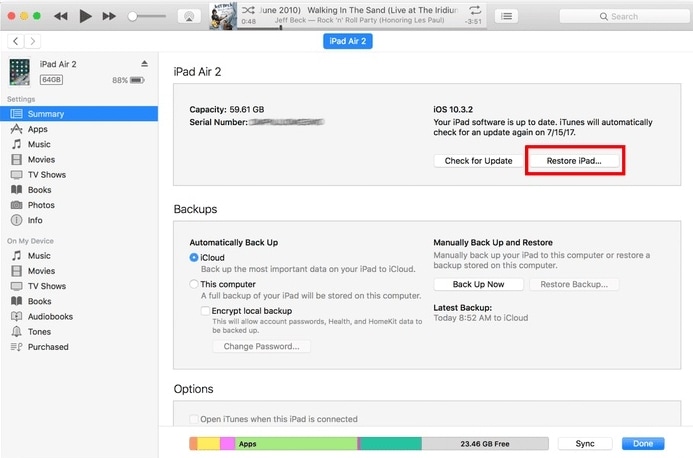
4. Aceite a mensagem pop-up e espere um pouco enquanto seu iPad será restaurado.
Como ele restaurará seu iPad às configurações padrão, todo o conteúdo salvo desaparecerá. No entanto, seu iPad bloqueado será resolvido, pois seu dispositivo será iniciado sem bloqueio.
Parte 3: Apague o iPad com Find My iPad quando bloqueado no iPad
Se o seu iPad estiver ativado com o serviço Find My iPhone/iPad, você poderá redefinir seu dispositivo remotamente. O serviço também é usado para localizar um dispositivo perdido ou roubado. Escusado será dizer que ele irá redefinir seu dispositivo para as configurações padrão, removendo seus dados. Além disso, só funcionará se o seu dispositivo estiver vinculado ao serviço Find my iPad. Se você foi bloqueado no iPad, basta seguir estas etapas:
1. Acesse o site do iCloud e faça login usando as mesmas credenciais associadas ao seu iPad.
2. Após acessar sua página inicial do iCloud, selecione o serviço Find iPhone/iPad.
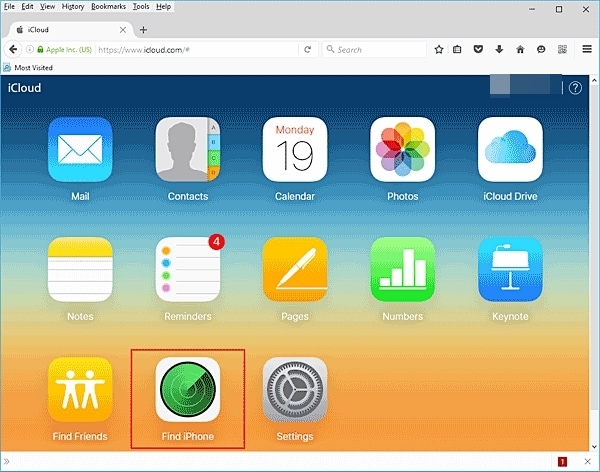
3. Basta clicar na opção “Todos os Dispositivos” para obter uma lista de todos os dispositivos vinculados à sua conta Apple.
4. Selecione seu iPad na lista.
5. A partir daqui, você pode optar por localizar o dispositivo, tocá-lo ou apagá-lo. Escolha a opção “Apagar iPad” para redefinir seu dispositivo.
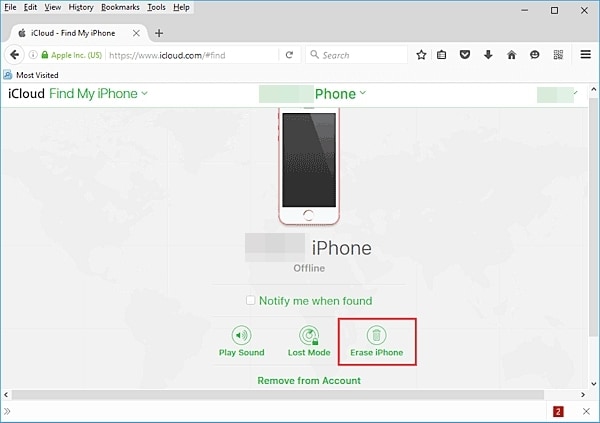
Confirme sua escolha e espere um pouco enquanto seu iPad é restaurado. Ele será reiniciado sem tela de bloqueio, resolvendo o problema de bloqueio do iPad.
Parte 4: Apague o iPad no modo de recuperação quando bloqueado no iPad
Sempre que estou bloqueado no meu iPad, geralmente evito seguir uma abordagem drástica, como colocar o dispositivo no modo de recuperação. Como ele restaurará o dispositivo, todos os seus dados e configurações salvas desaparecerão. Portanto, você só deve seguir este método quando já tiver um backup do seu dispositivo no iTunes ou iCloud. No entanto, você pode resolver o problema de bloqueio do iPad seguindo estas instruções:
1. Para começar, certifique-se de que o seu iPad está desligado.
2. Agora, você precisa colocar seu iPad no modo de recuperação. Para fazer isso, pressione e segure o botão Home e Power no seu dispositivo simultaneamente.
3. Continue pressionando os dois botões por mais 10 segundos até ver o logotipo da Apple na tela. Agora, solte o botão Power enquanto ainda segura o botão Home.

4. Inicie uma versão atualizada do iTunes em seu sistema e conecte seu dispositivo a ela.
5. Rapidamente, o iTunes detectará que seu iPad está no modo de recuperação e fornecerá a respectiva mensagem pop-up.
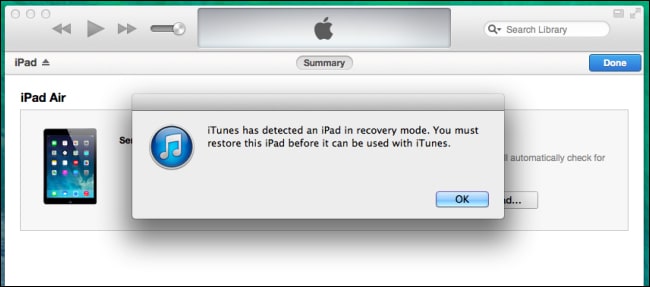
6. Basta concordar com a mensagem e restaurar seu dispositivo.
Depois de um tempo, seu iPad será reiniciado sem tela de bloqueio.
Ao seguir esses métodos, você poderá corrigir o problema de bloqueio do iPad com certeza. Sempre que fico bloqueado no meu iPad, peço a ajuda do DrFoneTool – Screen Unlock (iOS). É um aplicativo fácil de usar e altamente confiável que o ajudará a resolver o problema de bloqueio do iPad em segundos. Além disso, também pode ser usado para corrigir vários outros problemas relacionados a um dispositivo iOS.
Artigos Mais Recentes

